photoshop--PS第一步工具箱2
2016-11-21 10:08
141 查看
1、羽化 可以使一个照片嵌入到另一个照片中
选择选区 然后右键 羽化 像素根据需要改写:
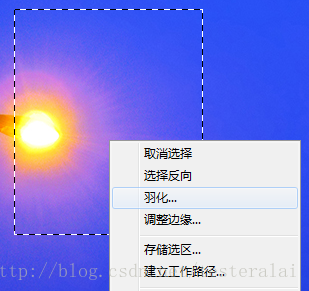
羽化完之后 ctrl + c复制就可以粘贴到另一张图片上了:

2、描边
选择选区 右键 鼠标 描边:


3、右键 存储选区 载入选区
4、修补工具 用于孤立的点
选择工具 选择选区 选项栏里选“源”:

然后将选区移走 放开左键:

5、污点修复画笔可以修复不孤立的点
首先选择工具:

选择要修复的区域 :

然后松手即可,修复后如下图:

6、CS6的内容感知和移动工具:
选项中如果为移动则选择工具 选择区域 然后移走
选项中如果为扩展则会复制出很多选区
7、制作红眼
选择画笔 选择颜色
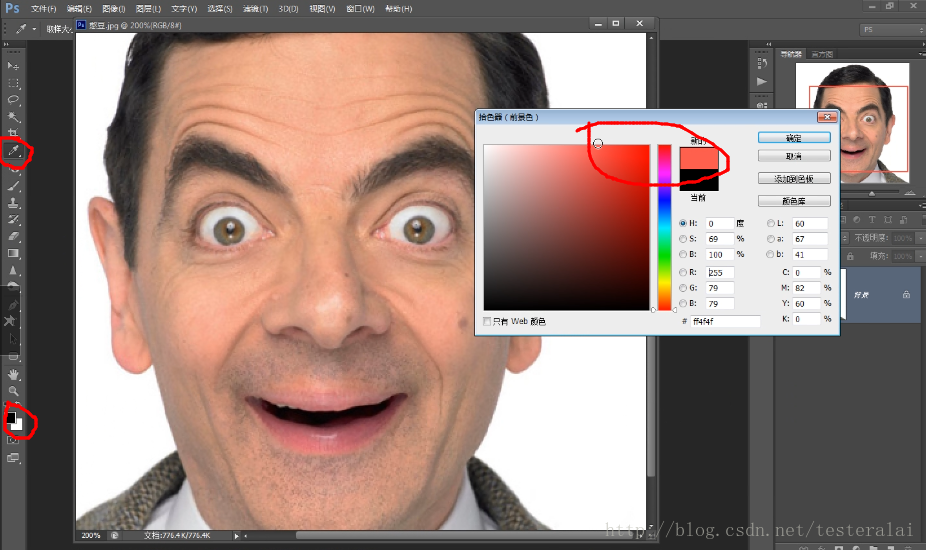
选择像素20-30, 模式为颜色,不透明度60% 如下图
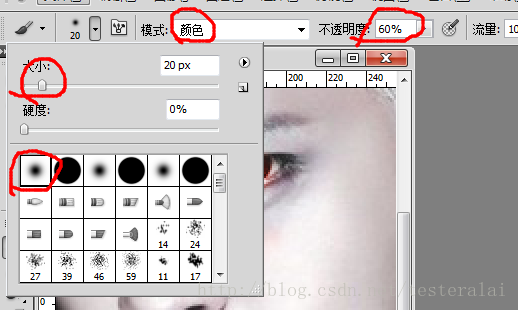
然后点击眼睛,红眼制作完成:

8、去除红眼
选择红眼工具,选择去除红眼的区域 松开鼠标左键即可

9、加深减淡工具用于消除眼带或黑眼圈
10、模糊与锐化一般用滤镜里的模糊锐化,功能较齐全
11、画笔工具使用前要设置直径 形状 硬度 模式 不透明度
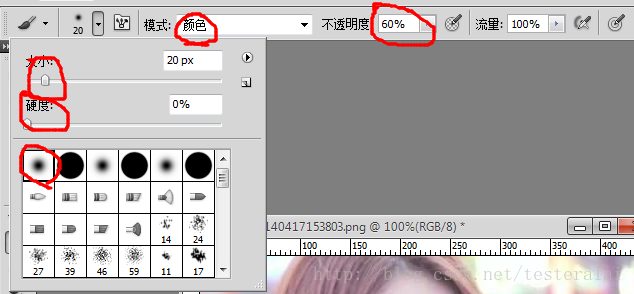
选择选区 然后右键 羽化 像素根据需要改写:
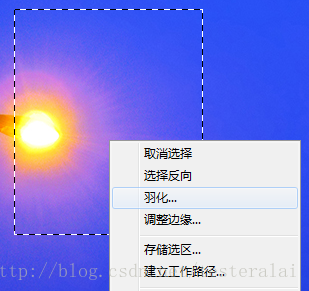
羽化完之后 ctrl + c复制就可以粘贴到另一张图片上了:

2、描边
选择选区 右键 鼠标 描边:


3、右键 存储选区 载入选区
4、修补工具 用于孤立的点
选择工具 选择选区 选项栏里选“源”:

然后将选区移走 放开左键:

5、污点修复画笔可以修复不孤立的点
首先选择工具:

选择要修复的区域 :

然后松手即可,修复后如下图:

6、CS6的内容感知和移动工具:
选项中如果为移动则选择工具 选择区域 然后移走
选项中如果为扩展则会复制出很多选区
7、制作红眼
选择画笔 选择颜色
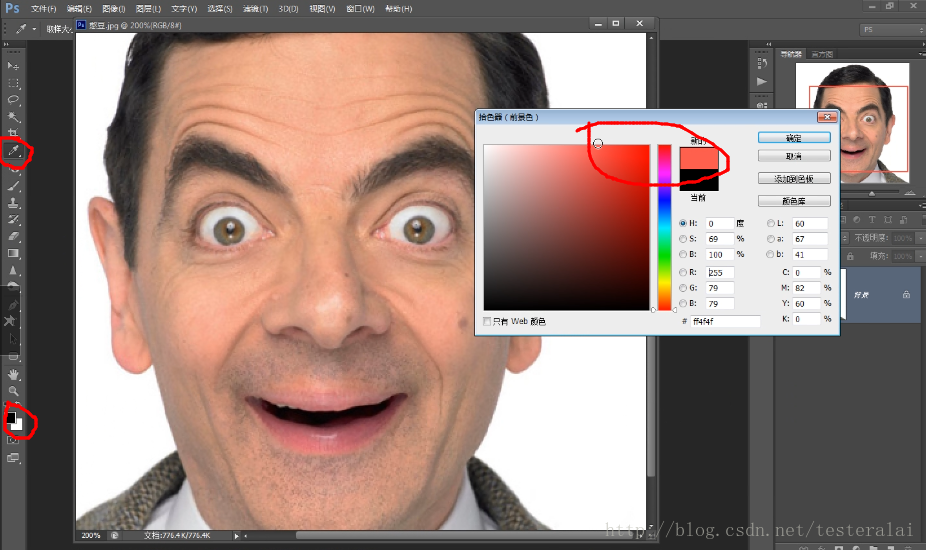
选择像素20-30, 模式为颜色,不透明度60% 如下图
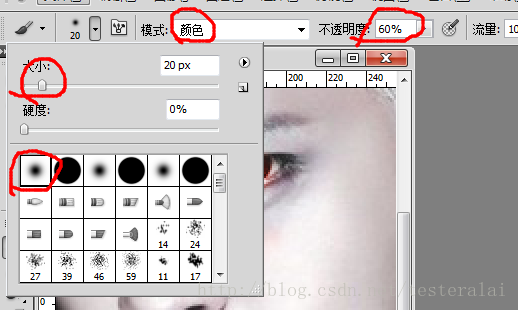
然后点击眼睛,红眼制作完成:

8、去除红眼
选择红眼工具,选择去除红眼的区域 松开鼠标左键即可

9、加深减淡工具用于消除眼带或黑眼圈
10、模糊与锐化一般用滤镜里的模糊锐化,功能较齐全
11、画笔工具使用前要设置直径 形状 硬度 模式 不透明度
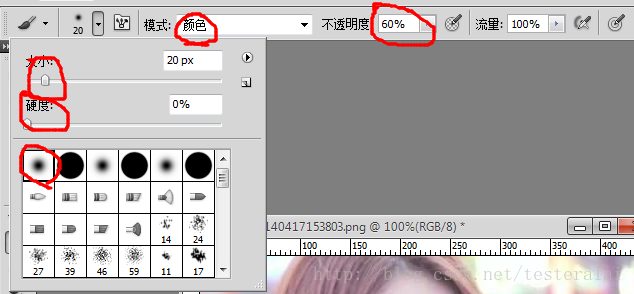
相关文章推荐
- photoshop--Ps第一步
- PS(photoshop)抠图(切图)必备快捷键及要点简析
- 解决PS(Photoshop)里面白色变成黄色的问题
- Photoshop抠头发丝超简单方法 PS抠头发
- ps初学者第十一课 细谈Photoshop的色彩模式
- 学了三年的PS 全部在这里了,都是精华(photoshop常用操作)
- ‖Ps教程‖PS(photoshop)快捷键
- PhotoShop(PS)基础知识:蒙版的使用技巧实例教程
- 学了三年的PS 全部在这里了,都是精华(photoshop常用操作)
- 学PS基础:Photoshop 技能167个
- 我们怎么用PS绘制画正方形虚线 在Photoshop中画虚线的技巧介绍
- PS(PhotoShop)替换纯色图片的颜色
- PS网页设计教程IV——如何在Photoshop中创建一个专业博客网站布局
- Photoshop PS图层混合模式详解
- ps初学者第十二课 Photoshop快捷键
- Linr PS toolkit(Photoshop开发人员辅助工具)(转载)
- 100求助,用shellexecute打开photoshop以后,如何向这个PS发送一个快键键的命令?比如说发送一个ctrl+f9的命令?
- 丧尸电影题材PS抠图教程照片合成实例教程Photoshop自学视频教程新手PS基础教程
- ps入门教程:photoshop工作界面
- 图像变形算法:实现Photoshop液化工具箱中向前变形工具
